Исправлена ошибка "Неизвестная ошибка. Проверьте Ваш URL "для Загрузчика на Firestick
Загрузка новых приложений на ваш пожарный телевизор или устройство Fire Stick обычно является простым и понятным процессом. Есть несколько простых методов, которые вы можете использовать, но один из наиболее предпочитаемых владельцами устройств Fire - это Downloader. Приложение Downloader - это бесплатное программное обеспечение, доступное в магазине приложений Amazon, которое позволяет напрямую загружать и устанавливать любые совместимые файлы непосредственно на Fire TV. Браузер не требуется, просто введите URL и перейдите.
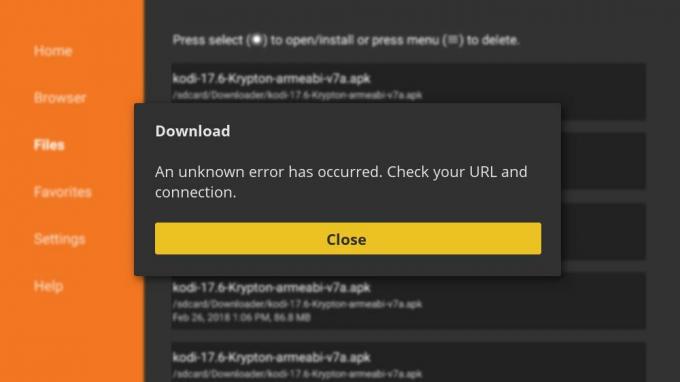
В то время как загрузчик, как правило, защищен от ошибок, некоторые пользователи время от времени сталкиваются с ошибкой. Если вы не можете загрузить Downloader для установки ваших apk-файлов, продолжайте читать, чтобы найти лучший способ исправить проблему «Произошла неизвестная ошибка - проверьте ваш URL» на Fire TV.
30-дневная гарантия возврата денег
Держите ваш Fire TV в безопасности с помощью VPN
В наши дни конфиденциальность выше всяких похвал. Каждый фрагмент данных, которые вы отправляете через Интернет, помечается уникальным IP-адресом - серией цифр, которые можно использовать для отслеживания онлайн-активности обратно к вам домой. Как правительственные агентства, так и интернет-провайдеры используют этот факт для отслеживания пользователей и регистрации их активности, разрушая любое чувство конфиденциальности, независимо от того, какое устройство вы используете, даже Fire TV!
Хорошая новость заключается в том, что существует простой способ не дать сторонним лицам шпионить за вашей информацией. Виртуальные частные сети или VPN, зашифровать данные прежде чем оно покинет ваше устройство, заблокировав конфиденциальные данные, чтобы никто не смог их просмотреть или отследить. С VPN в фоновом режиме вы можете транслировать все что угодно в полной конфиденциальности.
Лучший VPN для Firestick и Fire TV - IPVanish

IPVanish имеет все необходимые функции для плавного, безопасного и частного просмотра Fire TV. Приложение имеет небольшой вес и работает в фоновом режиме, чтобы предотвратить раскрытие вашей личности, что позволяет с легкостью транслировать официальные и загруженные фильмы. IPVanish также управляет быстрой сетью из более чем 950 серверов в 60 разных странах, обеспечивает защиту данных с помощью защиты от утечек DNS, автоматически Коммутатор kill и надежное 256-битное шифрование AES, а также фантастическая политика регистрации нулевого трафика, гарантирующая, что вы вообще будете скрыты раз.
Как исправить неизвестную ошибку, произошедшую
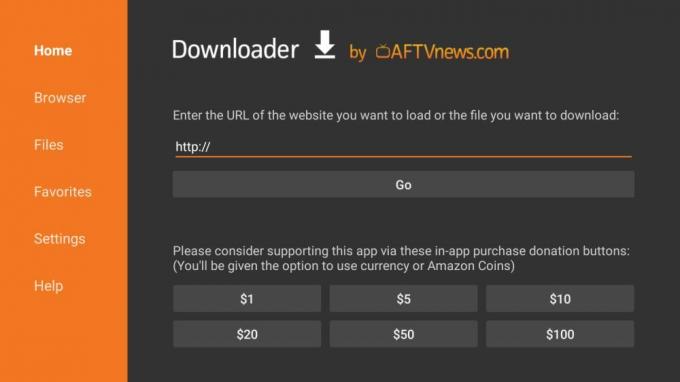
Впервые пользователи приложения Downloader могут столкнуться с неприятной ошибкой «проверьте свой URL» сразу после запуска программного обеспечения. Не волнуйтесь, это легко исправить, и это займет всего несколько минут вашего времени. Тогда вернемся к потоковому вещанию!
Что вызывает проблему «Проверьте свой URL»?
Сообщение «неизвестная ошибка», которое Downloader часто выдает новым пользователям, просто означает, что приложение не может получить доступ к частям файловой структуры Fire TV, необходимым для выполнения запроса. Это напрямую связано с разрешениями, которые Fire TV обрабатывает немного иначе, чем другие приложения для Android. Нет никакого способа предотвратить это, поэтому, если вы столкнетесь с проблемой, просто воспользуйтесь приведенным ниже быстрым исправлением и вернитесь к боковой загрузке.
Лучший способ исправить ошибку Downloader
Во-первых, откажитесь от любых приложений и вернитесь к Домашнее меню Fire TV. Перейти к настройки в текстовом меню вверху, затем прокрутите вправо и выберите Приложения значок. Внутри выберите Управление установленными приложениями затем двигайтесь вниз, пока не увидите запись для загрузчика.

Открыть Пункт меню загрузчика и прокрутите вниз. Вы увидите список под названием Очистить данные. Активируйте его и подтвердите свой выбор, затем вернитесь из экрана настроек и снова запустите Downloader. Вы можете просто вернуться назад на одно меню и нажать «Запустить приложение» или вернуться на начальный экран и запустить его оттуда.
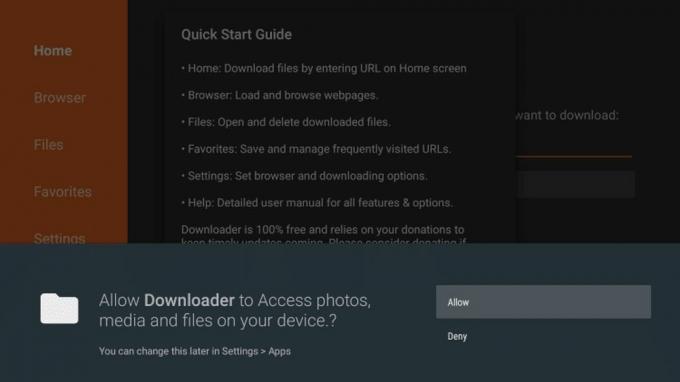
Огненный телевизор должен бросить окно подтверждения внизу экрана когда вы открываете Downloader после очистки данных. Выберите «Разрешить» когда вы увидите сообщение выше, продолжайте использовать Downloader как обычно. Вы должны быть в состоянии получить и установить apks без каких-либо ошибок.

Если проблемы сохраняются даже после выполнения описанных выше действий, вы можете попробовать еще две вещи. Первый - удалить Downloader и переустановить его из магазина приложений. Сделайте это, перейдя в Настройки, затем прокрутите вправо, пока не достигнете Приложения значок. Откройте его, выберите Загрузчикзатем двигайтесь вниз и подбирайте Удалить. Подтвердите в открывшемся окне. Затем вернитесь в магазин приложений, перейдя к Приложения>Категории> Утилиты. Прокрутите, пока не увидите Downloader, затем повторно установитьЭто.
Если оба вышеуказанных метода не удаются, попробуйте перезагрузить Fire TV. Голова к Меню настроек в верхней части главного экрана выполните прокрутку вправо и выберите устройство. Двигайтесь вниз, пока не увидите Опция перезагрузки. Подтвердите, и ваш Fire TV автоматически перезагрузится.
Исправить еще одну распространенную проблему загрузчика - не удается установить файл
Пользователи могут столкнуться с несколькими другими проблемами с загрузчиком, наиболее частой из которых является ошибка «не удается установить». Если вы ввели URL-адрес, Downloader извлек файл, но вы не можете установить его, выполните следующие действия, чтобы устранить проблему.

Во-первых, вам нужно удалить приложение загрузчик. Вернитесь на главный экран Fire TV, затем выберите настройки вариант наверху. Внутри прокрутите вправо, пока не дойдете до Приложения значок. Откройте его, затем перейдите к Загрузчик и выберите его. (Примечание: вы можете пропустить этот шаг, если увидите значок Downloader на главном экране. Просто нажмите кнопку меню вашего пульта дистанционного управления (с тремя горизонтальными линиями), затем выберите «Удалить» из небольшого окна, которое открывается в нижнем углу экрана.)
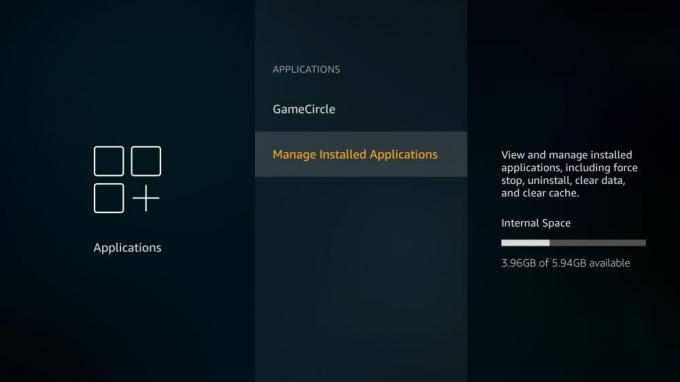
Fire TV предоставит вам несколько вариантов управления данными Downloader. Чтобы сделать все возможное, мы будем выберите Удалить. Подтвердите в открывшемся окне, и ваше устройство удалит приложение Downloader всего за несколько секунд.

После того, как старое приложение исчезло, ваш следующий шаг - вернуться в главное меню настроек. Прокрутите вправо и выберите устройство значок, затем выберите Параметры разработчика. Теперь вы хотите установите «Приложения из неизвестных источников» на «ВКЛ». Это позволяет операционной системе Fire TV устанавливать контент, которого нет в магазине приложений, и он является основным источником всех проблем с загрузчиком.

Теперь пришло время переустановите приложение Downloader. Вернитесь в магазин приложений, перемещаясь по значкам верхнего меню, затем выберите Категории> Утилиты. Прокрутите, пока не увидите оранжевый значок Downloader, затем устанавливать это сразу. Запустите приложение, и вы сможете загружать контент без ошибок.
Как загружать с помощью загрузчика

Теперь, когда вы исправили ошибку «проверьте URL», давайте добавим несколько новых приложений на ваш Fire TV! Загрузчик является одним из самых простых доступных методов боковой загрузки. Через несколько секунд вы можете установить новые источники потоковой передачи, приложения, утилиты, игры и многое другое.
Установка и использование загрузчика
Если есть что-то, что вы хотите загрузить, вы можете загрузить его на Fire TV всего за несколько секунд, и все это благодаря Downloader. Просто следуйте инструкциям ниже, чтобы начать.
- Найдите файл, который вы хотите загрузить на ваш пожарный телевизор. Вам понадобится прямой URL-адрес файла, чтобы использовать его, поэтому убедитесь, что он заканчивается на .apk. Кроме того, вы можете использовать встроенный браузер Downloader для поиска в Интернете файлов apk для загрузки.
- устанавливать Загрузчик на ваш пожарный телевизор. Либо найдите его в магазине приложений, просмотрите категорию утилит или отправьте его из Интернета по предыдущей ссылке.
- Откройте загрузчик и выберите поле URL в середине экрана.
- Введите URL в ваш файл apk точно так, как он выглядит.
- Как только ссылка будет завершена, нажмите кнопку Go ниже. Загрузчик сразу начнет загружать файл.
- Когда загрузка завершится, Downloader предложит вам установить файл. Вы можете сделать это сейчас или выбрать раздел Файлы, чтобы сделать это, когда будете готовы.
- Это оно! Получите доступ к загруженному приложению в любое время из главного меню Fire TV.
Другие функции загрузчика
Не устраивает просто загрузка и установка apks? Downloader имеет несколько других функций, которые вы найдете удобными. Для начала, программное обеспечение поставляется с собственным рудиментарным веб-браузером. Он не обладает большой мощностью или уникальными функциями, но он позволяет искать в Интернете файлы для загрузки без необходимости включать компьютер. Это лучше всего использовать с Bluetooth-клавиатурой и / или мышью, поскольку пульт дистанционного управления немного громоздкий, когда дело доходит до навигации в браузере.
Меню «Избранное» - еще одна замечательная функция в Downloader. Чтобы его использовать, войдите в раздел меню и добавьте ссылку в пустое поле. Теперь вы сможете скачать файл без необходимости вводить URL-адрес. Это идеально подходит для получения новых версий контента, которые остаются в одном и том же месте от версии к версии.
ЭКСКЛЮЗИВ: Держите себя в секрете с нашим эксклюзивным предложением - скидка 60% на годовые планы, всего $ 4,87 в месяц. Вы даже можете использовать семидневную гарантию возврата денег, чтобы попробовать, прежде чем купить.
Альтернативы Downloader

Вышеуказанные исправления должны восстановить загрузчик до полной работы в кратчайшие сроки. Однако, если вы просто не можете заставить его работать, или если вы ищете способы загружать контент с небольшим увеличением производительности, попробуйте отличные альтернативы Downloader ниже.
Загрузка с adbLink
AdbLink - одно из самых мощных бесплатных приложений, которое вы можете использовать с Fire TV. Это невероятное приложение работает на вашем ПК с Windows, Mac или Linux и может напрямую взаимодействовать с любым устройством Fire TV, работающим в той же домашней сети. С помощью adbLink вы можете взглянуть на файловую структуру вашего устройства Fire, установить любой APK напрямую из рабочий стол, создавать или восстанавливать резервные копии, делать скриншоты или даже устанавливать Kodi с помощью нескольких щелчки.
Перед тем, как подключиться и использовать adbLink, убедитесь, что вы переключили неизвестные источники в положение «включено». Затем просто следуйте инструкциям ниже, чтобы получить программное обеспечение и подключить его к Fire Stick или Fire TV.
- Включите ваше устройство Fire TV. Убедитесь, что он подключен к вашей домашней сети, той же, что ваш компьютер использует для доступа в Интернет.
- На вашем Fire TV перейдите к Настройки> О нас - Сеть и запишите IP-адрес устройства.
- На вашем ПК или ноутбуке, посетить adbLink Веб-сайт, скачайте программу и установите ее.
- В adbLink нажмите «Новый» рядом с полем устройства и добавьте свою Fire TV Stick.
- В следующем окне введите уникальное описание а также IP-адрес вашего пожарного телевизора.
- Убедитесь, что ваш Fire TV выбран в раскрывающемся списке, затем нажмите подключения.
- adbLink теперь будет напрямую взаимодействовать с вашим Fire TV.
Если вы хотите загрузить приложение на ваш Fire TV, включите его и запустите adbLink. Подключите adbLink к вашему активному Fire TV, затем нажмите кнопку «Установить APK». Найдите любой файл apk, который вы хотите, загрузите его на свое устройство Fire, а затем транслируйте в течение ночи.
Используйте apps2fire для боковой загрузки
Если у вас есть отдельное устройство Android, использование apps2fire для установки контента на ваш Fire TV является наиболее удобным решением. Это бесплатное приложение, по сути, копирует установленный контент на телефон или планшет Android, а затем передает его непосредственно на Fire TV, без вопросов. Если вы можете установить его на свой телефон, вы можете установить его на свою Fire Stick. Это действительно настолько просто.
- На вашем втором устройстве Android устанавливать apps2fire из магазина приложений Google Play. Убедитесь, что это официальный, разработанный Koni, а не подделки.
- Установите приложение, которое вы хотите установить на Fire TV, на дополнительное устройство Android. Например, если вы хотите загрузить YouTube на Fire Stick, сначала добавьте его на свой телефон Android.
- Запустить apps2fire и позвольте ему создать список вашего установленного контента.
- Когда сканирование завершено, сдвиньте меню влево и нажмите «Настройка».
- На вашем Fire TV перейдите к Настройки> О нас - Сеть и запишите IP-адрес.
- Вернуться в apps2fire, введите IP-адрес вашего телевизора Fire и нажмите «Поиск пожарных телевизоров».
- Перейти к Вкладка Локальные приложения и прокрутите вниз до приложения, которое вы хотите установить.
- Нажмите значок, затем выберите «Установить» когда окно открывается.
- Через некоторое время приложение загрузится на ваш Fire TV и установится. Это может занять несколько минут в зависимости от скорости вашего интернет-соединения и размера соответствующего apk.
- Перейдите к главному интерфейсу вашего Fire TV и наслаждайтесь новым контентом.
apps2fire - отличный компаньон для сторонней загрузки. Поскольку доступ к устройствам Android, как правило, немного проще, чем к Fire TV или Fire Stick, установка новых apks не составляет труда.
Безопасна ли боковая загрузка? Это законно?
Такие приложения, как Downloader и apps2fire, позволяют загружать любое совместимое приложение Android на ваше устройство Fire TV или Fire Stick. Если вы получили файлы на законных основаниях, например, приобрели их в Google Play или воспользовались бесплатными приложениями, вы не будете противоречить каким-либо правилам загрузки содержимого на ваше устройство. В конце концов, у вас есть это, так где же вред?
Боковая загрузка также абсолютно безопасна. Amazon не установил никаких барьеров между вами и операционной системой Fire TV. Нет необходимости получать root-доступ, джейлбрейк или модифицировать собственное оборудование для установки отдельных программ, просто установите контент с помощью Downloader или одного из указанных выше приложений, и все готово. Нет опасности навредить вашему Fire TV или Fire Stick.
ЭКСКЛЮЗИВ: Держите себя в секрете с нашим эксклюзивным предложением - скидка 60% на годовые планы, всего $ 4,87 в месяц. Вы даже можете использовать семидневную гарантию возврата денег, чтобы попробовать, прежде чем купить.
Вывод
Downloader - одно из самых полезных приложений для Fire TV. Он не только безопасен и прост в использовании, но и открывает доступ к множеству сторонних и загружаемых приложений, и все это без сложных аппаратных или программных настроек. С Downloader вы просто вводите URL и начинаете загрузку, просто и понятно. Большинство пользователей даже не сталкиваются с проблемой «неизвестной ошибки», и если они это сделают, то исправить это так просто, что вы можете сделать это с закрытыми глазами.
Поиск
Недавние Посты
Как смотреть Amazon Prime из любой точки мира: разблокировать Prime в 2020 году
Огромные 90 миллионов человек в США являются членами сервиса Amazon...
Mullvad VPN не работает с Netflix? Вот что вы должны сделать
Если у вас возникли проблемы с разблокировкой Netflix с помощью Mul...
Есть фантастические звери и где их найти на Netflix?
Мир Гарри Поттера продолжает очаровывать зрителей почти 20 лет с мо...



